大家在工作和学习中经常要使用excel,对数据处理,难免会用到数据的排序和数据筛选,本文对多个条件的筛选和多条件排序进行讲解,希望对朋友们有所帮助 选择2007以上版本,筛选和排序将更为方便,操作更为简单。
简单制作数据源,如下图

筛选方法,开始->排序和筛选->筛选,默认是对第一行数据进行筛选,熟练之后可以使用快捷键crtl+alt+L

对某一列数据进行条件筛选,下拉某一列数据,会有本列中已有的数据,数据前面有多选框,可以勾选,我们来选择数学和音乐两个条件

筛选结果,筛选之后仅仅显示数学和音乐的行,其余行是被隐藏起来了,同时,列标题也有个筛选的符号,行号也不再是顺序排列,而是变为蓝色字体,打乱顺序了。

取消筛选,开始-》排序和筛选-》清除,也可以使用快捷键crtl+alt+L,效果一样,同时,列标题的筛选图标会消失。

按照某一列排序,简单排序是在进行筛选之后,按照某一列进行升序或者降序排列,只需要在列标题下拉框选择即可。

多条件排序,顾名思义,肯定需要两个以上条件进行组合排序,开始-》排序和筛选-》自定义排序,我们按照1、教室列做升序,2,学生ID做降序,两个条件组合排序,弹出来的对话框默认只有一个条件,需要点击添加条件组合。


多条件排序效果,列标题会有升序和降序两个箭头表示排序的方向。如下结果:
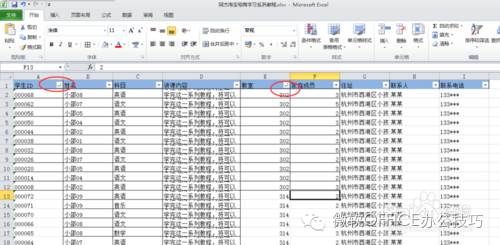
亲爱的读者们,感谢您花时间阅读本文。如果您对本文有任何疑问或建议,请随时联系我。我非常乐意与您交流。







发表评论:
◎欢迎参与讨论,请在这里发表您的看法、交流您的观点。